Làm thế nào để in trang cuối cùng đầu tiên trong Excel?
Nói chung, khi bạn in các trang của sổ làm việc đang hoạt động, nó sẽ in các trang từ trang đầu tiên đến trang cuối cùng. Nhưng trong một số trường hợp đặc biệt, bạn có thể muốn in các trang theo thứ tự ngược lại, nghĩa là bạn cần in trang cuối cùng trước. Bài viết này có thể giới thiệu các thủ thuật để xử lý công việc in trang cuối cùng đầu tiên trong Excel.
In trang cuối cùng trước bằng VBA
In trang cuối cùng trước với Kutools cho Excel (1 bước) ![]()
In các trang đầu tiên của mỗi trang tính với Kutools cho Excel
 In trang cuối cùng trước bằng VBA
In trang cuối cùng trước bằng VBA
Đây là một mã VBA có thể giúp bạn in các trang theo thứ tự ngược lại.
1. nhấn Alt + F11 phím để kích hoạt Microsoft Visual Basic cho các ứng dụng cửa sổ.
2. nhấp chuột Chèn > Mô-đunvà dán mã VBA bên dưới vào mã mới Mô-đun cửa sổ.
VBA: In trang cuối cùng trước.
Sub ReversePrint()
'UpdatebyKutoolsforExcel20160106
Dim xPages As Long
xPages = ExecuteExcel4Macro("GET.DOCUMENT(50)")
For xIndex = xPages To 1 Step -1
Application.ActiveSheet.PrintOut from:=xIndex, To:=xIndex
Next
End Sub3. Sau đó nhấn F5 để thực thi mã VBA, bây giờ các trang sẽ được in từ trang cuối cùng trước tiên.
 In trang cuối cùng đầu tiên với Kutools cho Excel
In trang cuối cùng đầu tiên với Kutools cho Excel
Nếu bạn không quen với mã VBA, bạn có thể sử dụng Kutools cho Excel'S In các trang theo thứ tự ngược lại để in nhanh các trang từ trang cuối cùng trước tiên.
| Kutools cho Excel, với hơn 300 chức năng tiện dụng, giúp công việc của bạn dễ dàng hơn. |
Sau cài đặt miễn phí Kutools cho Excel, vui lòng làm như sau:
Bật sổ làm việc bạn muốn in và nhấp vào Kutools Plus > In > In các trang theo thứ tự ngược lại. Xem ảnh chụp màn hình: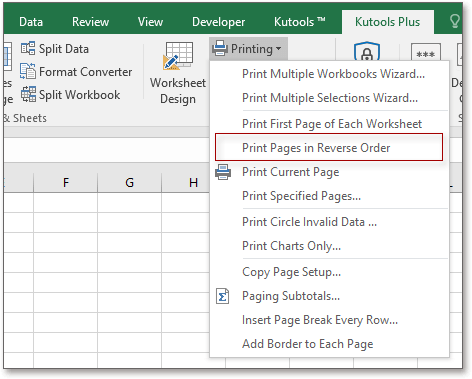
Sau đó, trong hộp thoại bật lên, bạn có thể chỉ định số lượng bản sao, nhấp vào In, các trang đang in từ trang cuối đến trang đầu tiên bây giờ.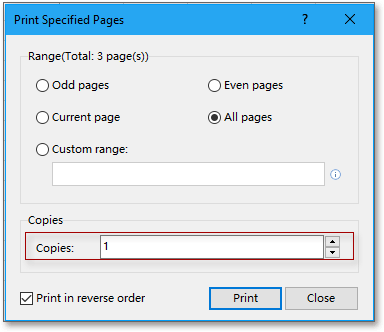
 In các trang đầu tiên của mỗi trang tính với Kutools cho Excel
In các trang đầu tiên của mỗi trang tính với Kutools cho Excel
Có một tiện ích được gọi là In trang đầu tiên của mỗi trang tính in Kutools cho Excel có thể giúp bạn nhanh chóng in tất cả các trang đầu tiên của mỗi trang tính trong sổ làm việc.
Sau cài đặt miễn phí Kutools cho Excel, vui lòng làm như sau:
Bật sổ làm việc bạn muốn in và nhấp vào Kutools Plus > In > In trang đầu tiên của mỗi trang tính. Xem ảnh chụp màn hình:
Sau đó, tất cả các trang đầu tiên của mỗi trang tính sẽ được in.
Các bài báo tương đối:
- Làm thế nào để chỉ in các trang chẵn / lẻ trong Excel?
- Làm cách nào để in X hàng trên mỗi trang trong Excel?
Công cụ năng suất văn phòng tốt nhất
Nâng cao kỹ năng Excel của bạn với Kutools for Excel và trải nghiệm hiệu quả hơn bao giờ hết. Kutools for Excel cung cấp hơn 300 tính năng nâng cao để tăng năng suất và tiết kiệm thời gian. Bấm vào đây để có được tính năng bạn cần nhất...

Tab Office mang lại giao diện Tab cho Office và giúp công việc của bạn trở nên dễ dàng hơn nhiều
- Cho phép chỉnh sửa và đọc theo thẻ trong Word, Excel, PowerPoint, Publisher, Access, Visio và Project.
- Mở và tạo nhiều tài liệu trong các tab mới của cùng một cửa sổ, thay vì trong các cửa sổ mới.
- Tăng 50% năng suất của bạn và giảm hàng trăm cú nhấp chuột cho bạn mỗi ngày!
